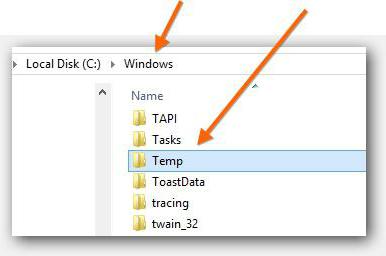Munkája során sok program kedvelialkalmazás és rendszer különféle ideiglenes fájlokat hoz létre. Bizonyára sok felhasználó talált olyan fájlokat hétköznapi mappákban, amelyek furcsa nevűek, és hasonlítanak mondjuk MS Word vagy Excel fájlokra. Ez különösen akkor fordul elő, amikor váratlanul kikapcsolta a fényt vagy lefagyott az operációs rendszer, amikor a felhasználó valamilyen dokumentummal dolgozott. Ez az ideiglenes fájlok egyike, amelyeket szoftverhiba miatt nem töröltek helyesen.
A Windows operációs rendszerek teljes mappákkal rendelkeznek,kizárólag ideiglenes információk tárolására szolgál. Elméletileg egy rendszerrel vagy programmal folytatott munkamenet végén ezeket a fájlokat törölni kell, de számos körülmény miatt, beleértve a programok működési hibáit is, ez a "szemét" felhalmozódik a rendszerben, és néha okozni kezd nagy baj.
De a legfájdalmasabb eset, amelybenfelmerül a kérdés, hogyan lehet törölni az ideiglenes fájlokat - ez egy rosszindulatú programmal fertőzött rendszer. A rendszerszemét-mappák a vírusok kedvenc helyei a kód elrejtésére. Ezért a számítógép megfertőzésekor a felhasználó első lépése a mappák ideiglenes fájlokkal történő megtisztítása, különös tekintettel a böngésző lemezgyorsítótárával ellátott mappákra.
Elméletileg az ideiglenes eltávolításának képességea fájlokat minden modern böngésző biztosítja. Általános szabályként a beállítások, a "Speciális" szakasz tartalmazzák. Megnyomtuk a gombot, vártunk egy kicsit - és ennyi! De ez egy ideális helyzet. Ha nincs kétsége a fertőzés tényével kapcsolatban, akkor jobb tartózkodni olyan programok futtatásától, amelyek hozzáférhetnek a hálózathoz.
A lemez gyorsítótárának törlésének másik módja azideiglenes fájlok kézi eltávolítása. Az ideiglenes internetes fájlok tárolására szolgáló mappa megtalálásához először meg kell határoznia, hogy mely operációs rendszer van telepítve a számítógépre, valamint hogy melyik böngészőt használja. Az összes jelenleg elterjedt böngésző ideiglenes fájljait a felhasználói profilmappák egyikében tárolja. A profil mappa helye az operációs rendszertől függ. Például Windows XP rendszerben a felhasználói profilok mappa elérési útja a% SystemDrive% Documents and Settings, ahol a% SystemDrive% az operációs rendszerrel rendelkező meghajtó (általában C :). Windows Vista / Seven rendszeren a felhasználói profilok a% SystemDrive% Users mappában találhatók. A felhasználónévvel rendelkező almappa a profilja az operációs rendszerben.
A legegyszerűbb az Internet Explorer használatával,mert ennek a böngészőnek az ideiglenes fájljai a Local settingsTemporary Internet FIles mappában vannak. Más böngészők ideiglenes fájljai, valamint általában a profilmappák a Local settingsApplication Data mappában találhatók. Pontosabban, a Windows Vista / Seven rendszerben a mappaszerkezet más, de a parancsikonon keresztül az új mappákhoz a régi, ismert neveken keresztül férhet hozzá. Ez a könyvtár a legtöbb alkalmazás adatait külön almappákban tárolja. Ennek megfelelően az Opera mappa tartalmaz Opera fájlokat, a Mozilla mappa Firefox profil fájlokat stb.
De a lemez gyorsítótárának manuális törlésekor meg kell tennieóvatos, mert a harmadik féltől származó böngészők általában nemcsak ideiglenes fájlokat tárolnak a profilmappákban, hanem a telepített kiterjesztésekről, a jelszavakról, a beépülő modulokról és sok más hasznos információról is. Általában minden felesleges a készpénz mappában van.
Ha az Intézőn keresztül dolgozik fájlokkal, akkorolyan problémával kell szembenéznie, ahol a Helyi beállítások mappa nem található. Valójában az, de a rendszer hozzárendeli a Hiden attribútumot. Ahhoz, hogy bekerülhessen, engedélyeznie kell a rendszer és a rejtett fájlok / mappák megjelenítését a felfedezőben, vagy ha ez nem sikerült (egy korábbi vírustámadás következményei), akkor megpróbáljon követni egy közvetlen linket a címsávon keresztül . Például a "C: Document and SettingsUser01Local SettingsApplication Data" elérési út megadásával a címsorba a felhasználó azonnal bekerülhet a User01 felhasználói profil Helyi beállítások mappájának Alkalmazásadatok almappájába.
És még egy dolog - ha "megtisztítani" kívánja egy másik felhasználó mappáit a számítógépén, akkor rendszergazdai jogokra lesz szüksége.